
Je potrebné zadať heslo do dokumentu programu Word z rôznych dôvodov: dokument obsahuje citlivé údaje, dôverné alebo súkromné informácie.
Mnohí z nás často pracujú so všetkými dokumentmi. Obsah týchto dokumentov niekedy nie je určený na zvedavosť očí. Môže to byť buď dôverná informácia, alebo jednoducho dôležité záznamy, ktoré je potrebné uchovávať nedotknuté..
obsah:- Ako vložiť heslo do dokumentu programu Word 2016
- Ako vložiť heslo do dokumentu programu Word 2013
- Ako vložiť heslo do dokumentu programu Word 2010
- Ako vložiť heslo do dokumentu programu Word 2007
- Ako vložiť heslo do dokumentu programu Word 2003
- Ako otvoriť dokument Word chránený heslom
- Ako odstrániť heslo z dokumentu Word 2016
- Ako odstrániť heslo z dokumentu programu Word 2013
- Ako odstrániť heslo z dokumentu programu Word 2010
- Ako odstrániť heslo z dokumentu programu Word 2007
- Ako odstrániť heslo z dokumentu programu Word 2003
- Závery článku
Na zachovanie dôvernosti alebo nedotknuteľnosti takýchto záznamov existuje najjednoduchší spôsob, ako vyriešiť problém ochrany osobných údajov..
Ak to chcete urobiť, musíte do dokumentu programu Word vložiť heslo. Po nastavení hesla v dokumente programu Word bude dokument zašifrovaný. Pri otváraní takéhoto dokumentu budete musieť zadať heslo, inak nebude možné dokument otvoriť.
Tento článok sa bude zaoberať nastavením hesla pre dokumenty vytvorené v textovom editore programu Word vo verziách verzií Word 2003, Word 2007, Word 2010, Word 2013 a Word 2016 toho istého programu. Na záver článku zvážime otázku, ako odstrániť heslo z dokumentov Word 2003, Word 2007, Word 2010, Word 2013 a Word 2016, aby sa umožnil voľný prístup k tomuto dokumentu..
Na zvýšenie bezpečnosti sa odporúča používať zložité heslo. Jednoduché heslá môžu byť rýchlo dešifrované špecializovanými programami na dešifrovanie hesiel. Na vytvorenie silného hesla bude lepšie použiť špeciálny program - správcu hesiel. Pomocou takého programu môžete vytvoriť heslo a potom ho zadať zo správcu hesiel do poľa pre zadanie hesla v programe Word.
Ako vložiť heslo do dokumentu programu Word 2016
Ak chcete nainštalovať ochranu heslom v aplikácii Word 2016, postupujte takto:
- V dokumente programu Word prejdite do ponuky Súbor.
- V časti „Podrobnosti“ kliknite na tlačidlo „Ochrana dokumentov“.
- V otvorenej ponuke kliknite na položku „Zašifrovať pomocou hesla“.

- V okne „Šifrovanie dokumentu“ zadajte heslo na zašifrovanie obsahu tohto súboru a potom kliknite na tlačidlo „OK“..
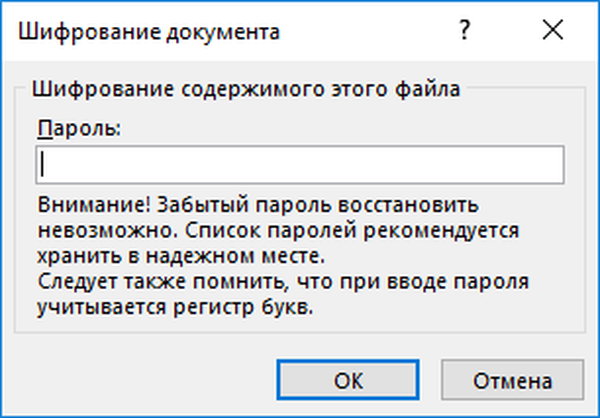
- V okne „Potvrdiť heslo“ v poli „Potvrdiť“ znova zadajte heslo pre tento dokument a potom kliknite na tlačidlo „OK“..
Dokument programu Word 2016 je šifrovaný, parameter „Ochrana dokumentov“ sa zmení na žltý.
Ako vložiť heslo do dokumentu programu Word 2013
Nastavenie hesla v programe Word 2013 je nasledujúce:
- V okne programu Word prejdite do ponuky „Súbor“.
- V časti Podrobnosti kliknite na položku Ochrana dokumentov..
- V otvorenej ponuke vyberte možnosť „Zašifrovať pomocou hesla“.

- V okne „Šifrovanie dokumentov“ zadajte heslo na ochranu súboru a potom kliknite na tlačidlo „OK“.
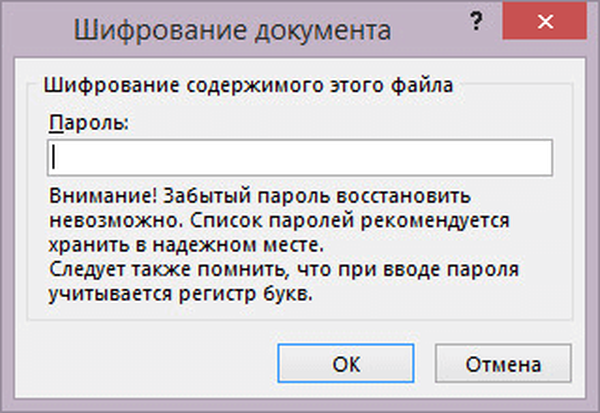
- V okne „Potvrdiť heslo“ znova zadajte heslo pre dokument, kliknite na tlačidlo „OK“.
Word 2013 je nastavený na heslo.
Ako vložiť heslo do dokumentu programu Word 2010
Ak chcete nastaviť heslo pre dokument Microsoft Word 2010, postupujte takto:
- V okne programu kliknite na ponuku „Súbor“.
- Po kliknutí na položku „Podrobnosti“ kliknite v poli Povolenia na tlačidlo „Chrániť dokument“.
- V rozbaľovacej ponuke kliknite na položku „Zašifrovať pomocou hesla“.
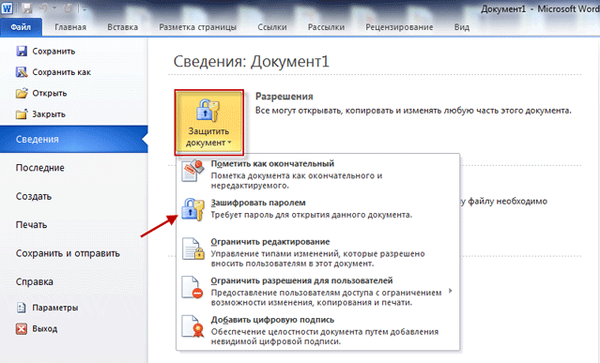
- V okne Document Encryption zadajte heslo pre dokument.

- Potom v okne „Potvrdiť heslo“ ho potvrďte opätovným zadaním hesla.
Teraz má dokument Word 2010 heslo. Šifrovaný dokument programu Word môžete znova otvoriť až po zadaní správneho hesla.
Ako vložiť heslo do dokumentu programu Word 2007
Ak chcete do dokumentu Microsoft Word 2007 vložiť heslo, otvorte dokument v počítači a potom postupujte takto:
- Kliknite na tlačidlo „Microsoft Office“.
- Prejdite do ponuky „Microsoft Office“ a potom kliknite na „Pripraviť“..,
- Ďalej kliknite na „Zašifrovať dokument“.
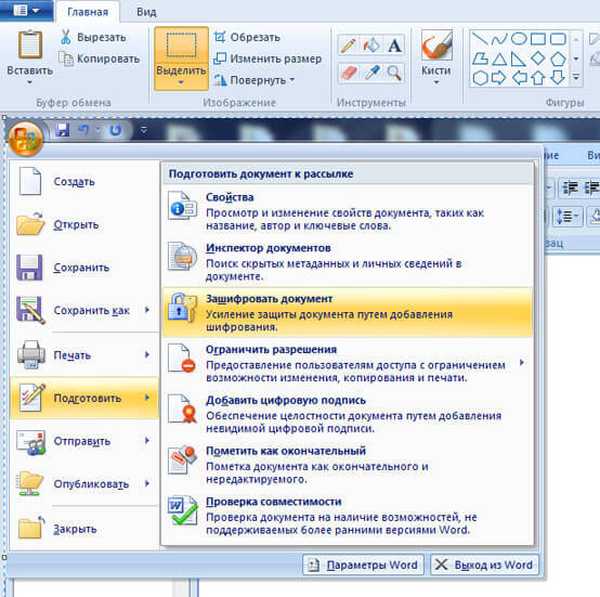
- Vo vnútri dokumentu sa zobrazí okno Šifrovanie dokumentu, do príslušného poľa zadajte heslo a potom kliknite na tlačidlo OK.

- V okne „Potvrdiť heslo“ znova zadajte heslo a potom kliknite na tlačidlo „OK“.

Po ukončení dokumentu programu Word 2007 je teraz heslo chránené.
Ako vložiť heslo do dokumentu programu Word 2003
Ak chcete do dokumentu Microsoft Word 2003 vložiť heslo, musíte vykonať nasledujúce kroky:
- V ponuke Nástroje kliknite na položku Možnosti ....
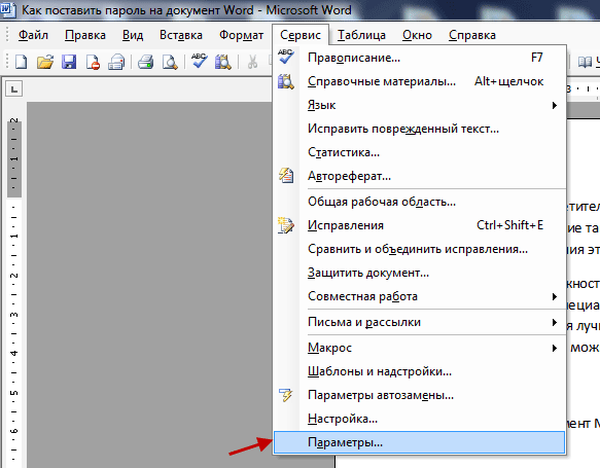
- V okne Nastavenia, ktoré sa otvorí, prejdite na kartu Zabezpečenie.
- Na karte Zabezpečenie položku „Nastavenia šifrovania pre tento dokument“ v poli „Heslo na otvorenie súboru“ zadajte heslo a potom kliknite na tlačidlo „OK“..
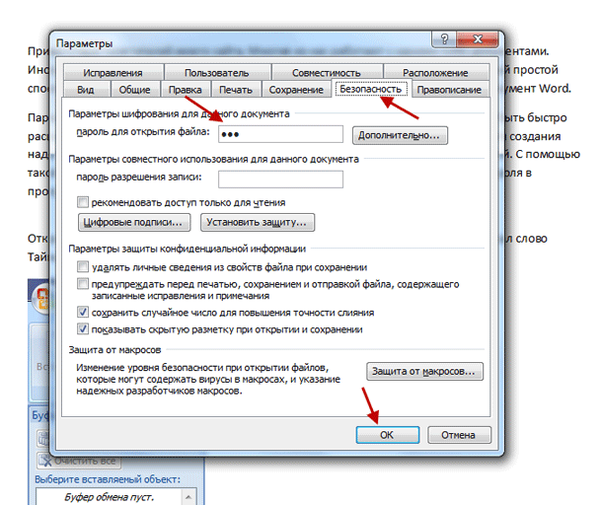
- V okne „Potvrdiť heslo“ zadajte heslo ešte raz a potom kliknite na tlačidlo „OK“.
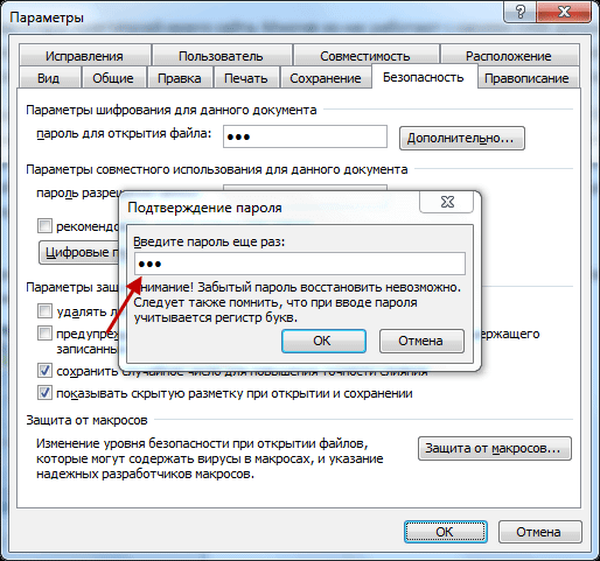
Potom zatvorte dokument programu Word. Heslo bolo nastavené v dokumente programu Word 2003.
Keď sa teraz pokúsite otvoriť dokument programu Word, program bude vyžadovať zadanie hesla. Po zadaní hesla kliknite na tlačidlo „OK“. Otvorí sa dokument programu Word 2003.
Ako otvoriť dokument Word chránený heslom
Ak sa pokúsite otvoriť dokument Word chránený heslom akejkoľvek verzie, otvorí sa okno „Heslo“, v ktorom musíte zadať heslo na otvorenie súboru. Ak zadáte nesprávne heslo, dokument programu Word sa neotvorí.
Zadajte správne heslo a potom kliknite na tlačidlo „OK“.
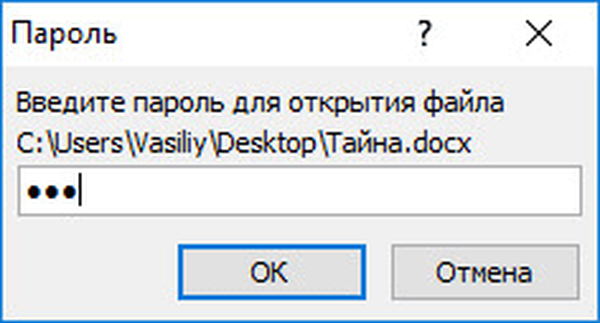
Potom sa otvorí dokument programu Word.
Varovanie! Majte na pamäti, že zakaždým, keď sa pokúsite otvoriť šifrovaný dokument programu Word, budete musieť znova zadať heslo. Preto si dobre zapamätajte toto heslo k dokumentu, aby ste mali možnosť rýchlo otvoriť šifrovaný dokument Word Word. Ak chcete znova otvoriť verejný prístup k tomuto dokumentu, bude potrebné nechrániť dokument Word.Ako odstrániť heslo z dokumentu Word 2016
Ak chcete odstrániť heslo v aplikácii Microsoft Word 2016, postupujte takto:
- Otvorte dokument programu Word, zadajte heslo pre dokument.
- Z ponuky Súbor vyberte možnosť Podrobnosti.
- V časti „Podrobnosti“ kliknite na tlačidlo „Ochrana dokumentov“.
- V rozbaľovacom zozname vyberte možnosť „Zašifrovať pomocou hesla“.
- V okne „Šifrovanie dokumentu“, ktoré sa otvorí, vymažte predtým nastavené heslo a potom kliknite na tlačidlo „OK“.
- Po zatvorení dokumentu programu Word, v okne s upozornením na uloženie zmien v dokumente Word, kliknite na tlačidlo „Uložiť“.
Heslo pre dokument Word 2016 sa odstráni.
Ako odstrániť heslo z dokumentu programu Word 2013
Heslo z dokumentu Word 2013 môžete odstrániť týmto spôsobom:
- Po otvorení dokumentu programu Word zadajte heslo.
- Z ponuky Súbor prejdite do časti Podrobnosti.
- V časti Podrobnosti kliknite na položku Ochrana heslom..
- Vyberte možnosť „Zašifrovať pomocou hesla“.
- V okne „Šifrovanie dokumentu“ odstráňte heslo a kliknite na tlačidlo „OK“.
- V výstražnom okne otvorenom po zatvorení dokumentu kliknite na tlačidlo „Uložiť“, aby ste uložili zmeny v nastaveniach aplikácie.
Word 2013 je otvorený pre voľný prístup.
Môže vás zaujímať aj:- Ako robiť stránkovanie v programe Word
- Ako prevrátiť text v programe Word - 5 spôsobov
Ako odstrániť heslo z dokumentu programu Word 2010
Ak chcete odstrániť heslo zo zašifrovaného dokumentu programu Microsoft Word 2010, postupujte takto:
- Otvorte dokument programu Word, zadajte heslo pre tento dokument.
- Potom v ponuke „Súbor“ kliknite na „Podrobnosti“.
- V poli „Povolenia“ kliknite na tlačidlo „Chrániť dokument“.
- V kontextovej ponuke kliknite na položku „Šifrovať pomocou hesla“.
- V zobrazenom okne „Document Encryption“ vymažte predtým zadané heslo a potom kliknite na tlačidlo „OK“.
- Po zatvorení dokumentu programu Word sa zobrazí okno s upozornením na zmenu dokumentu, v tomto okne kliknite na tlačidlo „Áno“.
Program Word 2010 je teraz k dispozícii na bezplatné používanie.
Ako odstrániť heslo z dokumentu programu Word 2007
Ak chcete odstrániť heslo z dokumentu programu Word 2007, postupujte takto:
- Otvorte šifrovaný dokument programu Microsoft Word 2007 zadaním jeho hesla.
- Potom kliknite na tlačidlo „Microsoft Office“.
- Ďalej kliknite na „Pripraviť“ a potom na „Šifrovať dokument“.
- V okne „Document Encryption“ vymažte heslo, ktoré ste zadali predtým, a potom kliknite na tlačidlo „OK“.
- Po zatvorení dokumentu programu Word v okne, ktoré zobrazí varovanie o zmene dokumentu, kliknite na tlačidlo „Áno“.
Ochrana dokumentov programu Word 2007 je odstránená a dá sa otvoriť pre všetkých používateľov počítačov.
Ako odstrániť heslo z dokumentu programu Word 2003
Ak chcete odstrániť heslo zo zašifrovaného dokumentu programu Microsoft Word 2003, postupujte takto:
- Otvorte dokument zadaním hesla pre tento dokument Word.
- Ďalej prejdite do ponuky Nástroje a potom kliknite na položku Možnosti ....
- V okne „Nastavenia“ na karte „Zabezpečenie“ v poli „Heslo na otvorenie súboru“ vymažte predtým zadané heslo a potom kliknite na tlačidlo „OK“..
- Po zatvorení dokumentu programu Word sa zobrazí okno s upozornením na zmenu tohto súboru, v tomto okne kliknite na tlačidlo „Áno“..
Potom bude ochrana z dokumentu Word 2003 odstránená.
Závery článku
Ak je to potrebné, môžete pre dokument Word nastaviť heslo, aby ste zablokovali prístup k súboru. Kedykoľvek môžete odstrániť heslo z dokumentu Word a otvoriť tak prístup k zašifrovanému súboru..
Súvisiace publikácie:- Ako vytvoriť odkaz v dokumente programu Word
- 15 slovných tipov
- Ako ukladať obrázky z aplikácie Word
- Prevod PDF do programov Word - 5
- Ako previesť slovo do formátu PDF - 9 spôsobov











